Erweiterungen oder auch Addins, wie sie in Enterprise Architect genannt werden, sind immer ein interessantes Topic. Heute möchten wir eine kleine Einführung zu diesem Thema geben.
Genauer gesagt zeigen wir, wie man in Enterprise Architect eigene Diagramme bzw. eigene „andockbare“ Fenster erstellt.
Hier ein Beispiel eines „custom diagram“ und „dockable window“:
Um dies zu erreichen, muß man ein ActiveX bzw. COM registriertes Control und Interface erzeugen.
Ist dies erledigt kann man mit der, „AddWindow (string WindowName, string ControlID)“ bzw. „AddTab (string TabName, string ControlID)“ Funktion, dieses Control aufrufen. Als WindowName/TabName wird der Titel des Fensters/Diagramms angegeben welchen Enterprise Architect anzeigen soll. Die ControlID verweist auf den COM-Namen bzw. die „ProgID“ des ActiveX/COM-Control.
Als Rückgabewert erhält man dann einen Pointer auf das geladene Objekt.
Um dies weiter zu vereinfachen haben wir, SparxSystems Central Europe, ein C# VisualStudio 2008 Item Template erstellt, welches diese Funktionalität bereits kapselt.
Um das ItemTemlpate zu „installieren“ muß es einfach nur in den Visual Studio Item Templates Pfad kopiert werden (NICHT ENTPACKEN!).
Default Pfad: “C:\Users\xxxx\Documents\Visual Studio 2008\Templates\ItemTemplates”
Danach kann es mittels “Add Item” aufgerufen werden und die nötigen Klassen zum Projekt hinzufügen.
PS.: Bitte beachten Sie die TODOs im UserControl
Download: EATabControl




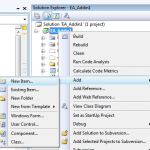
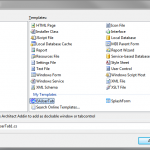
Hallo
Ich habe mit Hilfe des Templates ein OCX erzeugt und erfolgreich als Tab zur Anzeige gebracht mittels AddTab. Das Control macht nichts ausser ein Textfeld anzeigen. Jetzt versuche ich ein docked window zu erzeugen mittels AddWindow. Ich sehe aber nichts obwohl ein Handle beim Aufruf zurück gegeben wird. Ist noch mehr zu tun ? Ich habe nur AddTab gegen AddWindow ausgetauscht.
Gruß Michael Proske
Das “Dockable Window” welches mit der Funktion “AddWindow” erstellt wurde ist im “Add-in Windows” View zu sehen.
Dieser kann aufgerufen werden im Hauptmenü –> Add-Ins –> Add-in Windows
leider gibt es hierfür noch keinen API call.